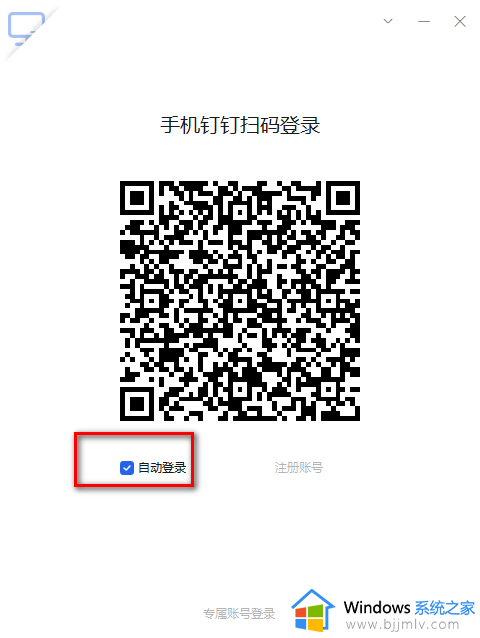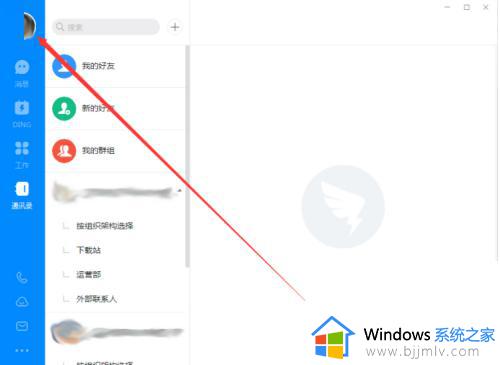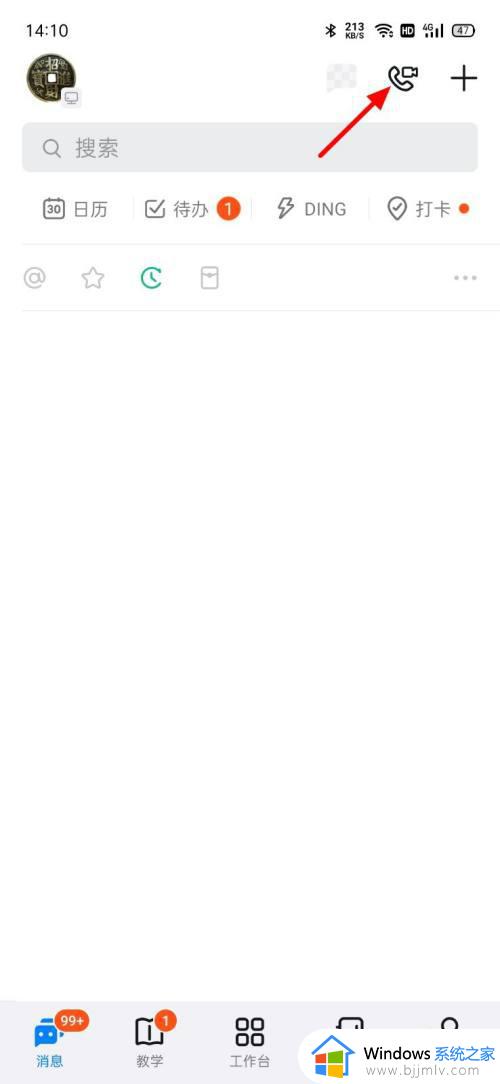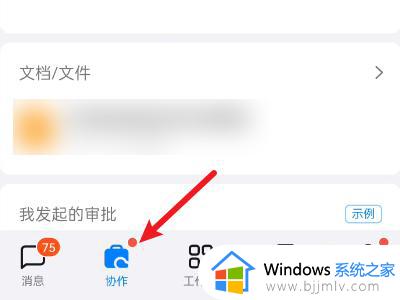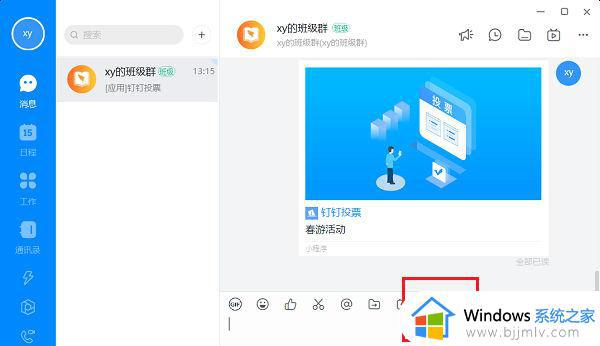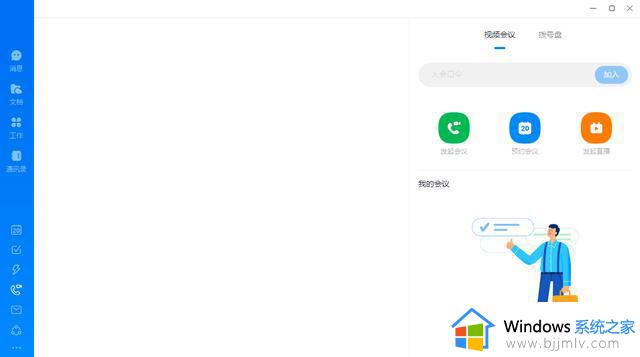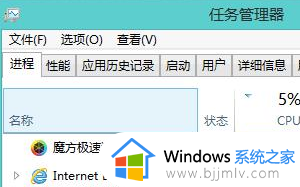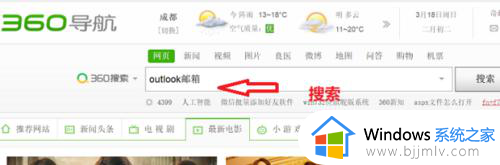网页版钉钉怎么登录 电脑网页版钉钉如何登录
更新时间:2024-06-04 15:40:42作者:qiaoyun
钉钉是款办公的时候经常会用到的一款工作软件,可以用来聊天沟通,也可以分享文件等,有些用户不想下载钉钉软件,想要通过网页版来直接登录,但是又不大清楚网页版钉钉怎么登录,其实操作方法不会难,本文这就给大家介绍一下电脑网页版钉钉的详细登录方法吧。
方法如下:
1、在浏览器里面搜索:钉钉。
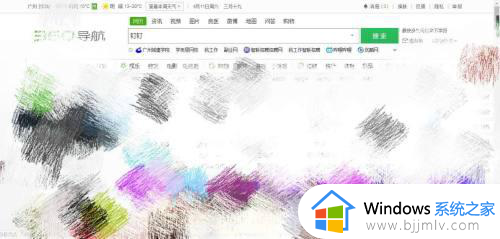
2、点击进入官网。
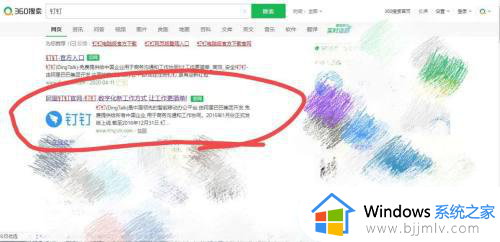
3、点击企业登录。
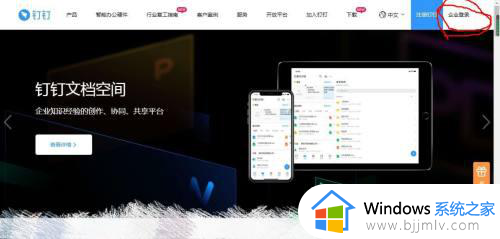
4、打开后如图所示。可以在其中选择二维码扫码登录或密码登录两种方式。
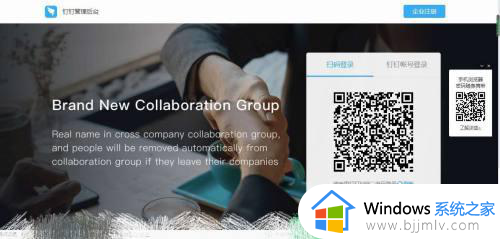
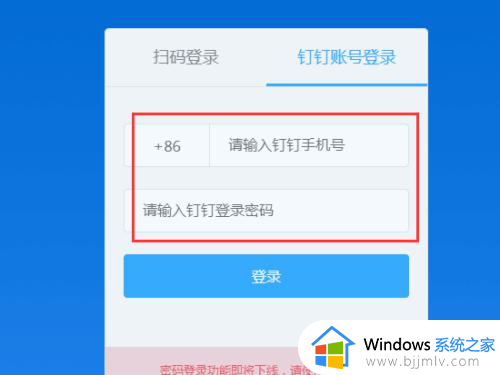
5、输入账号和密码可以直接登录,如果使用手机扫二维码登录需要在手机上再确认一下。

6、登录成功了。
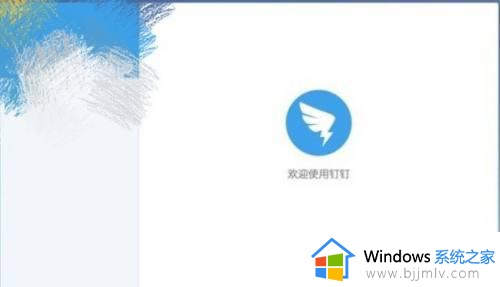
上述给大家介绍的就是电脑网页版钉钉如何登录的详细内容,大家如果有需要的话,可以参考上述方法来进行登录,希望帮助到大家。